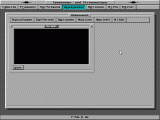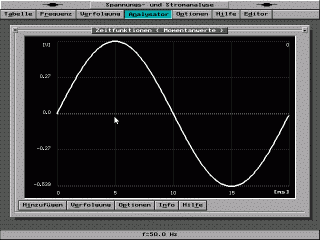|
 zum Inhalt zum Inhalt
7. Oszillogramme der Spannungs- und Stromkurven
Zur Betrachtung des zeitlichen Verlaufs von Strom und Spannung (Oszillogramme) müssen folgende sogenannte Meßpfeile eingesetzt werden  . Kehren Sie in den Editor zurück und markieren sie die gleichen Punkte der Schaltung zusätzlich mit den Meßpfeilen. Vergessen Sie nicht die Meßpfeile auch zu benennen . Kehren Sie in den Editor zurück und markieren sie die gleichen Punkte der Schaltung zusätzlich mit den Meßpfeilen. Vergessen Sie nicht die Meßpfeile auch zu benennen 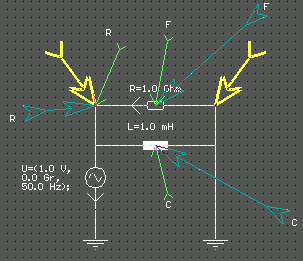 , In unserem
Fall wurden wegen der besseren Übersicht die gleichen Namen gewählt, wie bei den Pfeilen, mit denen die Tabellen geformt wurden. Kehren Sie nun wieder in den Spannungs- und Stromanalysemodus zurück und wählen Sie die Schaltfläche "Analysator" (Falls die Schaltfläche inaktiv ist wählen Sie vorher "Optionen"-"Daten für den Analysator" und dann "beliebige Daten", und durch den Menüpunkt
"Paneelsortiment" den Punkt "der Schaltung")! In dem daraufhin erschienenen Menü wählen Sie den Punkt "Paneel erschaffen". Nach dem Erscheinen des Paneels wählen Sie "Optionen" und dann in einem weiteren Menü "Überschrift des Paneels"! Geben Sie eine Überschrift ein, z.B. "Spannungen und Ströme in einer einfachen Schaltung Bsp_1". Wenn Sie nun das Paneel verschwinden lassen
indem Sie den Mauscursor außerhalb des Paneels führen und dann die linke Maustaste drücken, kehren Sie wieder in das Analysatormenü zurück, das jetzt allerdings um einen dem Namen des Paneels identischen Menüpunkt vervollständigt worden ist. Auf diese Weise kann man also beliebig viele Paneele erschaffen. Was ein Paneel denn eigentlich ist und worin seine Aufgabe besteht soll nun verdeutlicht werden. Öffnen Sie nun das von uns
erschaffene Paneel wieder und wählen Sie dann in der Menüleiste des Paneels die Schaltfläche "Hinzufügen" und danach den Menüpunkt "Graph". Es erscheint ein leeres Fenster, in dem sich der Graph befinden soll , In unserem
Fall wurden wegen der besseren Übersicht die gleichen Namen gewählt, wie bei den Pfeilen, mit denen die Tabellen geformt wurden. Kehren Sie nun wieder in den Spannungs- und Stromanalysemodus zurück und wählen Sie die Schaltfläche "Analysator" (Falls die Schaltfläche inaktiv ist wählen Sie vorher "Optionen"-"Daten für den Analysator" und dann "beliebige Daten", und durch den Menüpunkt
"Paneelsortiment" den Punkt "der Schaltung")! In dem daraufhin erschienenen Menü wählen Sie den Punkt "Paneel erschaffen". Nach dem Erscheinen des Paneels wählen Sie "Optionen" und dann in einem weiteren Menü "Überschrift des Paneels"! Geben Sie eine Überschrift ein, z.B. "Spannungen und Ströme in einer einfachen Schaltung Bsp_1". Wenn Sie nun das Paneel verschwinden lassen
indem Sie den Mauscursor außerhalb des Paneels führen und dann die linke Maustaste drücken, kehren Sie wieder in das Analysatormenü zurück, das jetzt allerdings um einen dem Namen des Paneels identischen Menüpunkt vervollständigt worden ist. Auf diese Weise kann man also beliebig viele Paneele erschaffen. Was ein Paneel denn eigentlich ist und worin seine Aufgabe besteht soll nun verdeutlicht werden. Öffnen Sie nun das von uns
erschaffene Paneel wieder und wählen Sie dann in der Menüleiste des Paneels die Schaltfläche "Hinzufügen" und danach den Menüpunkt "Graph". Es erscheint ein leeres Fenster, in dem sich der Graph befinden soll 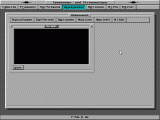 . Wählen Sie nun die Schaltfläche "Optionen" auf diesem Fenster. In dem erschienenen Menü wählen Sie dann den
Punkt "Zeitfunktionen (Momentanwerte)! Das Aussehen des Fensters wird daraufhin geändert. Es erscheinen zusätzliche Schaltflächen. Wählen Sie dann die Schaltfläche "Hinzufügen", danach den Menüpunkt "Spannung", danach "Einphasensystem". Zum Schluß erscheint ein Menü mit der Überschrift "Kanalauswahl(Spannung)". In diesem Menü sehen Sie dann einen Menüpunkt mit dem Namen, der dem Namen des
Meßpfeiles ergänzt durch das Symbol (R) entspricht. Der Buchstabe "R" in Klammern signalisiert, dass es sich nicht um einen Kanal des Meßgerätes handelt, sondern um einen Meßpfeil. . Wählen Sie nun die Schaltfläche "Optionen" auf diesem Fenster. In dem erschienenen Menü wählen Sie dann den
Punkt "Zeitfunktionen (Momentanwerte)! Das Aussehen des Fensters wird daraufhin geändert. Es erscheinen zusätzliche Schaltflächen. Wählen Sie dann die Schaltfläche "Hinzufügen", danach den Menüpunkt "Spannung", danach "Einphasensystem". Zum Schluß erscheint ein Menü mit der Überschrift "Kanalauswahl(Spannung)". In diesem Menü sehen Sie dann einen Menüpunkt mit dem Namen, der dem Namen des
Meßpfeiles ergänzt durch das Symbol (R) entspricht. Der Buchstabe "R" in Klammern signalisiert, dass es sich nicht um einen Kanal des Meßgerätes handelt, sondern um einen Meßpfeil.
Anmerkungen.
Das Programm RLC verfährt mit den Meßpfeilen genauso wie mit den Kanälen eines Meßgerätes.
Den Analysator kann man durch seine Eigenschaften als eine Art Mehrkanalmeßgerät ansehen. Einige Kanäle dieses Gerätes sind tatsächlich physische Kanäle eines wirklichen Meßgerätes. Andere Kanäle können durch Meßpfeile mit bestimmten Punkten der simulierten Schaltung verbunden werden. Auf diese Weise ermöglicht der Analysator eine Verknüpfung von Rechen- und Meßdaten. Die Anzahl und die Eigenschaften der Rechenkanäle
bestimmt der Benutzer durch das Hinzufügen von Meßpfeilen in die Schaltung.
Wählen Sie nun diesen Menüpunkt und dann "Gesamtes Signal", und es erscheint endlich die Sinuslinie 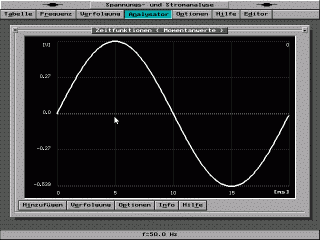 - der Potentialverlauf im Knotenpunkt der Schaltung, auf den der Meßpfeil mit dem Namen U zeigt. Auf die gleiche Art und Weise kann man in dieses Fenster die Graphen der Ströme hinzufügen (Meßpfeile C und F). Durch die Nutzung
anderer Optionen des Graphenfensters und des Paneels kann man z.B. Hilfsaufschriften für die Graphen erstellen, so dass das Ergebnis dann etwa so aussieht: - der Potentialverlauf im Knotenpunkt der Schaltung, auf den der Meßpfeil mit dem Namen U zeigt. Auf die gleiche Art und Weise kann man in dieses Fenster die Graphen der Ströme hinzufügen (Meßpfeile C und F). Durch die Nutzung
anderer Optionen des Graphenfensters und des Paneels kann man z.B. Hilfsaufschriften für die Graphen erstellen, so dass das Ergebnis dann etwa so aussieht:  .Man sieht, dass hier alles der Theorie entspricht: Der Strom durch den Ohmschen Widerstanden liegt in Phase mit der Spannung während der induktive Strom um 90 Grad nacheilt. .Man sieht, dass hier alles der Theorie entspricht: Der Strom durch den Ohmschen Widerstanden liegt in Phase mit der Spannung während der induktive Strom um 90 Grad nacheilt.
Wichtig. Die Einstellung des Analysators(Einstellung der Paneele, der Graphen etc.) braucht nur einmalig vorgenommen zu werden. Alles, was Sie machen, wird automatisch mit der Schaltung gespeichert. Wenn sie in den Editor zurückkehren und Änderungen an der Schaltung oder an den Parametern der einzelnen Schaltelemente vornehmen, ändern sich entsprechend auch die Graphen. Die einmal eingeführten Meßpfeile können auf andere Stellen in der
Schaltung verschoben werden, wenn Sie einen Meßpfeil entfernen verschwinden die entsprechenden Graphen aus dem Analysator. Für zusätzliche Informationen zur Nutzung des Analysators benutzen Sie die integrierte Hilfe.
 Weiter Weiter  zum Inhalt zum Inhalt
 Copyright by Enetech © 2000-2002 www.enetech.de Alle Rechte vorbehalten. Copyright by Enetech © 2000-2002 www.enetech.de Alle Rechte vorbehalten.
|
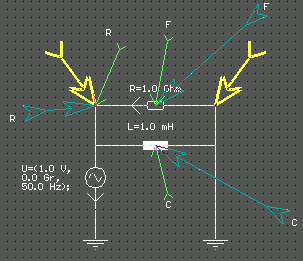 , In unserem
Fall wurden wegen der besseren Übersicht die gleichen Namen gewählt, wie bei den Pfeilen, mit denen die Tabellen geformt wurden. Kehren Sie nun wieder in den Spannungs- und Stromanalysemodus zurück und wählen Sie die Schaltfläche "Analysator" (Falls die Schaltfläche inaktiv ist wählen Sie vorher "Optionen"-"Daten für den Analysator" und dann "beliebige Daten", und durch den Menüpunkt
"Paneelsortiment" den Punkt "der Schaltung")! In dem daraufhin erschienenen Menü wählen Sie den Punkt "Paneel erschaffen". Nach dem Erscheinen des Paneels wählen Sie "Optionen" und dann in einem weiteren Menü "Überschrift des Paneels"! Geben Sie eine Überschrift ein, z.B. "Spannungen und Ströme in einer einfachen Schaltung Bsp_1". Wenn Sie nun das Paneel verschwinden lassen
indem Sie den Mauscursor außerhalb des Paneels führen und dann die linke Maustaste drücken, kehren Sie wieder in das Analysatormenü zurück, das jetzt allerdings um einen dem Namen des Paneels identischen Menüpunkt vervollständigt worden ist. Auf diese Weise kann man also beliebig viele Paneele erschaffen. Was ein Paneel denn eigentlich ist und worin seine Aufgabe besteht soll nun verdeutlicht werden. Öffnen Sie nun das von uns
erschaffene Paneel wieder und wählen Sie dann in der Menüleiste des Paneels die Schaltfläche "Hinzufügen" und danach den Menüpunkt "Graph". Es erscheint ein leeres Fenster, in dem sich der Graph befinden soll
, In unserem
Fall wurden wegen der besseren Übersicht die gleichen Namen gewählt, wie bei den Pfeilen, mit denen die Tabellen geformt wurden. Kehren Sie nun wieder in den Spannungs- und Stromanalysemodus zurück und wählen Sie die Schaltfläche "Analysator" (Falls die Schaltfläche inaktiv ist wählen Sie vorher "Optionen"-"Daten für den Analysator" und dann "beliebige Daten", und durch den Menüpunkt
"Paneelsortiment" den Punkt "der Schaltung")! In dem daraufhin erschienenen Menü wählen Sie den Punkt "Paneel erschaffen". Nach dem Erscheinen des Paneels wählen Sie "Optionen" und dann in einem weiteren Menü "Überschrift des Paneels"! Geben Sie eine Überschrift ein, z.B. "Spannungen und Ströme in einer einfachen Schaltung Bsp_1". Wenn Sie nun das Paneel verschwinden lassen
indem Sie den Mauscursor außerhalb des Paneels führen und dann die linke Maustaste drücken, kehren Sie wieder in das Analysatormenü zurück, das jetzt allerdings um einen dem Namen des Paneels identischen Menüpunkt vervollständigt worden ist. Auf diese Weise kann man also beliebig viele Paneele erschaffen. Was ein Paneel denn eigentlich ist und worin seine Aufgabe besteht soll nun verdeutlicht werden. Öffnen Sie nun das von uns
erschaffene Paneel wieder und wählen Sie dann in der Menüleiste des Paneels die Schaltfläche "Hinzufügen" und danach den Menüpunkt "Graph". Es erscheint ein leeres Fenster, in dem sich der Graph befinden soll